


|

|
ГЛАВА 9
РАБОТА СО СЛОЯМИ
Слои являются дальнейшим развитием метода аппликации, о котором шла речь в главе 5, и позволяют разумно распределять информацию на логические блоки с тем, чтобы работать с ними индивидуально и как с единым целым.
Предметной метафорой компьютерного слоя является известная многим поколениям художников прозрачная калька, которая, конечно, не идеально прозрачна и к тому же не дает возможности мало-мальски исправлять нанесенное изображение. Слои, используемые в графических редакторах, характеризуются идеальными параметрами: абсолютной прозрачностью и бесконечной устойчивостью к исправлениям.
В каждом документе, создаваемом в программе Adobe illustrator, уже изначально имеется один слой. Добавление новых слоев позволяет легко управлять значительной массой объектов (дублировать, перераспределять, сливать и выполнять другие действия), их отображением на экране и выводом на внешние печатающие устройства. Кроме того, в программе существуют дополнительные свойства слоев: размещение на слоях не только объектов и групп объектов, но и других слоев, что позволяет создавать сложные вложенные комплексы.
В программе предусмотрен также специальный шаблонный слой (template) для размещения любых объектов, имеющих вспомогательное значение, в частности это касается пиксельных изображений, предназначенных для трассировки. Информацию о способах выполнения трассировки см. в главе 4.
В целях дальнейшей интеграции продуктов фирмы Adobe в программе предусмотрено сохранение слоев при экспортировании документа в формат программы Adobe Photoshop.
Следует познакомиться с основными особенностями слоев.
Все операции со слоями (создание, удаление, фиксирование и т. п.) осуществляются с помощью палитры Layers (Слои) (рис. 9.1), которая открывается командой Layers (Слои) меню Window (Окно).
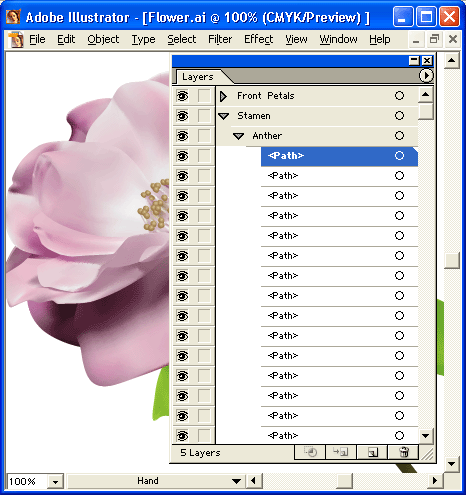
Рис. 9.1. Палитра Layers
Кроме того, палитра Layers (Слои) используется для выделения и удаления объектов и их групп, фиксирования и сокрытия их, а также присвоения параметров. В этом смысле палитра может служить "пультом управления" не только слоями.
Разработчики программы предусматривают следующие условия работы со ' слоями, группами и объектами:
В палитре отображаются имена слоев, начиная с самого верхнего.
Текущий слой, группа или объект
помечаются специальным знаком в виде треугольника (
 ).
Все операции (например, рисование, перемещение, вставка объектов из буфера обмена
Clipboard
) осуществляются только на активном слое. Если на каком-либо
слое имеются выделенные объекты, то в строке этого слоя в правой части отображается
цветной квадратик.
).
Все операции (например, рисование, перемещение, вставка объектов из буфера обмена
Clipboard
) осуществляются только на активном слое. Если на каком-либо
слое имеются выделенные объекты, то в строке этого слоя в правой части отображается
цветной квадратик.
Для активизации любого слоя достаточно
щелкнуть левой кнопкой мыши на строке этого слоя или группы. Если слой или группа
содержит другие слои или группы, следует нажать на треугольную стрелку (
 ),
чтобы "развернуть" вложенные слои или объекты, входящие в группу (рис.
9.2). С помощью этой же стрелки информация "сворачивается".
),
чтобы "развернуть" вложенные слои или объекты, входящие в группу (рис.
9.2). С помощью этой же стрелки информация "сворачивается".
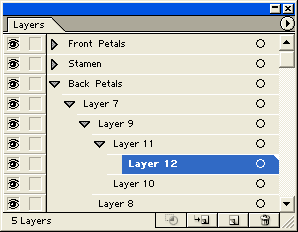
Рис. 9.2. "Вложенные" слои
Вид палитры можно изменить. Для этого необходимо выполнить команду Palette Options (Параметры палитры), которая открывает диалоговое окно Layers Palette Options (Параметры палитры "Слои") (рис. 9.3), в котором можно установить следующие параметры.

Рис. 9.3. Диалоговое окно Layers Palette Options
- Small (Маленькая);
- medium (Средняя);
- Large (Большая);
- Other (Другая) — дает возможность определить произвольную высоту в диапазоне от 12 до 100 пикселов.
- Layers (Для слоев);
- Top Level Only (Только для заглавных слоев);
- Groups (Для групп);
- Objects (Для объектов).
О назначении кнопок, расположенных в нижней части палитры, см. в разд. "Создание нового слоя" и "Удаление слоев" данной главы.

|

|